重装系统之后不少用户总是遇到各种各样的问题,例如说电脑重装系统后没声音,却不知道应该怎么解决。今天,我们就来看看重装系统后没有声音怎么办的解决方法。
工具/原料:
系统版本:windows10系统
品牌型号:华硕VivoBook14
方法/步骤:
方法:
1、在任务栏处,右键单击声音图标。
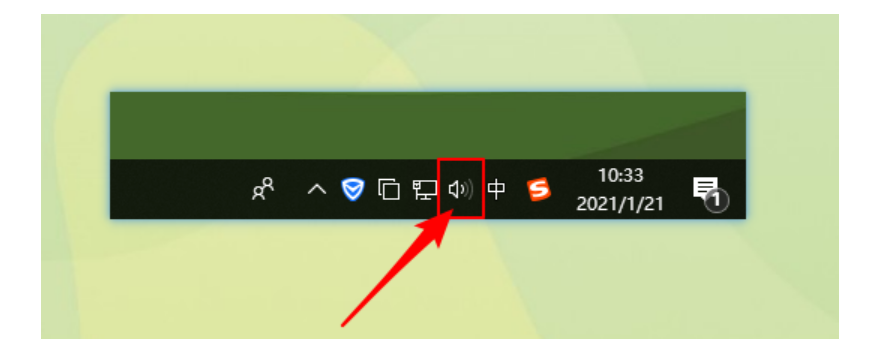
2、选择“打开声音设置”选项,点击“声音控制面板”。
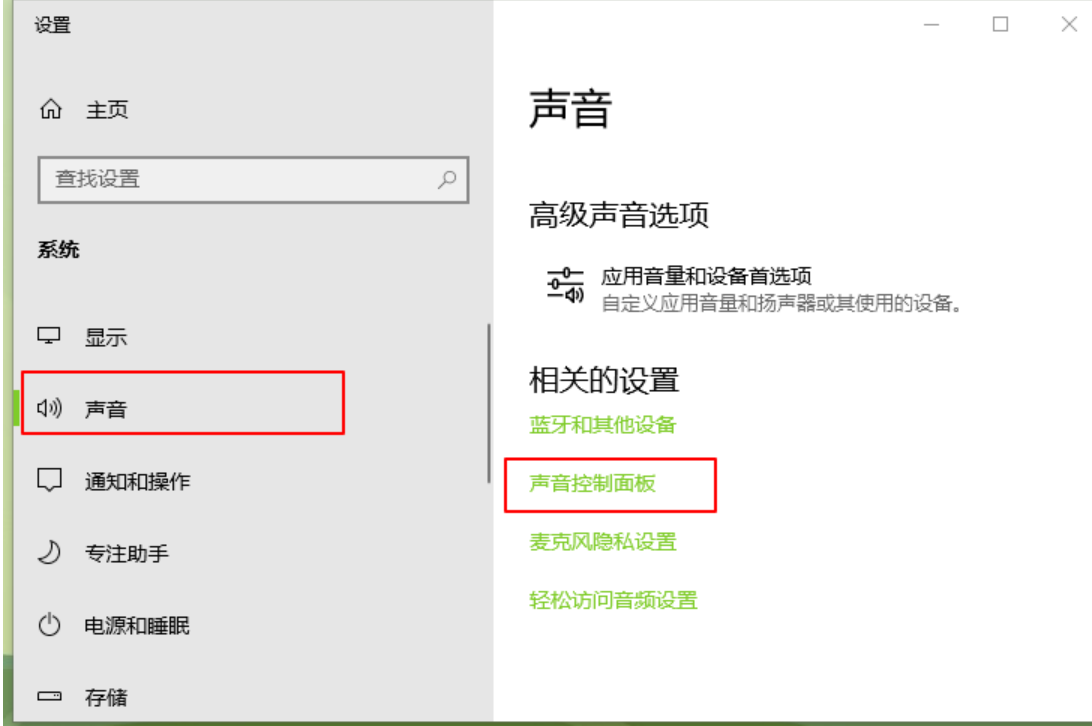
3、选择合适的设备作为默认通信设备。
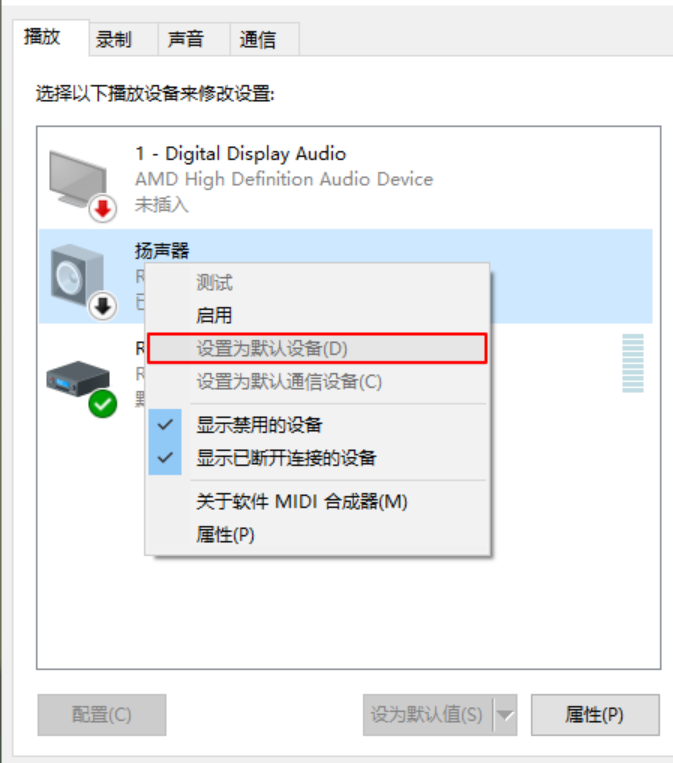
4、接着,打开设备属性。
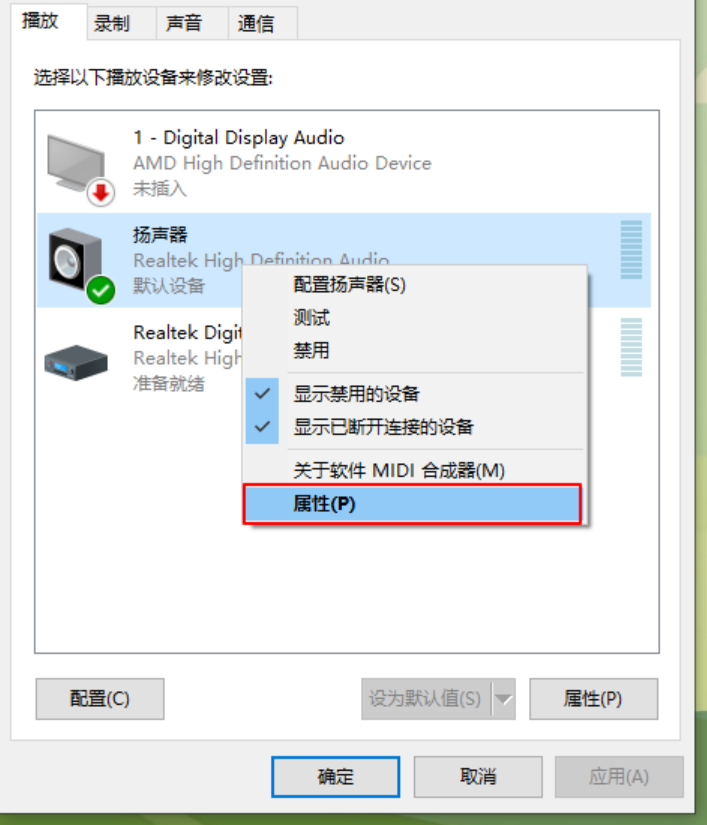
5、点击“增强”菜单选项,取消勾选“禁用所有声音效果”,然后点击“确定”。
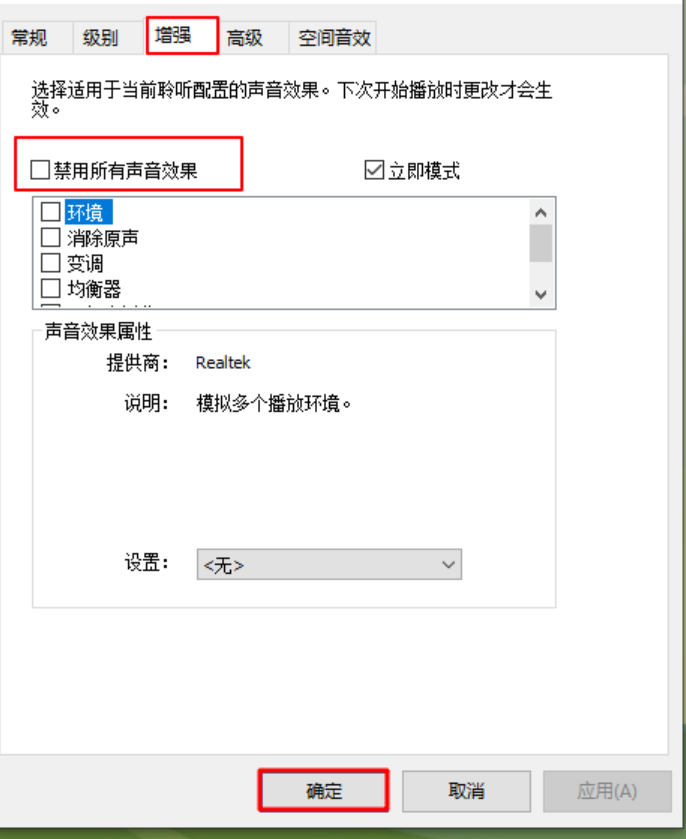
总结:
1、在任务栏处,右键单击声音图标。
2、选择“打开声音设置”选项,点击“声音控制面板”。
3、选择合适的设备作为默认通信设备。
4、接着,打开设备属性。
5、点击“增强”菜单选项,取消勾选“禁用所有声音效果”,然后点击“确定”。